Содержание
- 2. Программные средства ChemOffice Универсальный пакет программных средств ChemOffice фирмы CambridgeSoft Corporation является одним из наиболее популярных
- 3. Программа CS Chem3D Программа CS Chem3D предназначена для визуализации химических соединений, компьютерного моделирования и расчетов.
- 4. Визуализация пространственной структуры молекул Модель серной кислоты H2SO4: а) стержневая, б) шаростержневая в) Вандер-ваальсова Так выглядела
- 5. Визуализация молекулярных структур с использованием программы Chem3D Панель инструментов программы Chem 3D предлагает набор простых инструментов
- 6. Графический интерфейс программы Chem3D Основные элементы пользовательского интерфейса можно разделить следующим образом: главное меню; главная панель;
- 7. Основные функции Главного меню и Главной панели Пункт меню Structure (Структура) предлагает инструменты настройки отображения различных
- 8. Редактирование и анализ геометрии трехмерных моделей молекул Существует несколько способов создания трехмерной молекулы химического соединения. Двумерная
- 9. Пользовательский интерфейс программы Chem3D Пункт меню File (Файл) содержит стандартный набор возможностей для открытия, сохранения и
- 10. Пункт меню File (Файл) Пункт New Model (Новая модель) открывает новое окно пользователя. С, что Chem3D
- 11. Пункт меню Edit (Правка) Пункт Undo/Redo (Отменить /Вернуть) отменяет или, наоборот, возвращает изменения последнего действия. Пункт
- 12. Пункт меню View (Вид) Первый раздел включает три пункта: галочку Toolbar (Главная панель), включающую отображение главной
- 13. Пункт меню Tools (Инструменты) Функции Magnify (Увеличить) и Reduce (Уменьшить) соответственно изменяют масштаб молекулы в окне
- 14. Редактирование и анализ геометрии трёхмерных моделей молекул Существует несколько способов создания трехмерной модели химического соединения: Использование
- 15. Заключение Chem3D – программа для создания и просмотра трехмерных химических структур, имеет встроенный плагин ChemDraw, который
- 16. Список использованных источников Литвак М.М., Использование программного пакета Сhem Оffice в преподавании биоорганической химии / Современные
- 18. Скачать презентацию


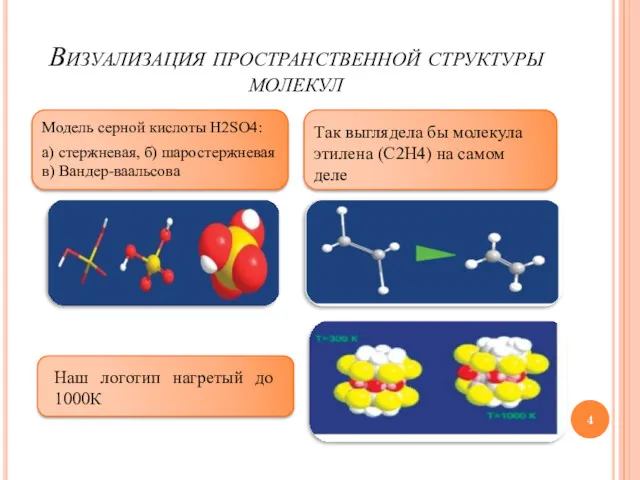
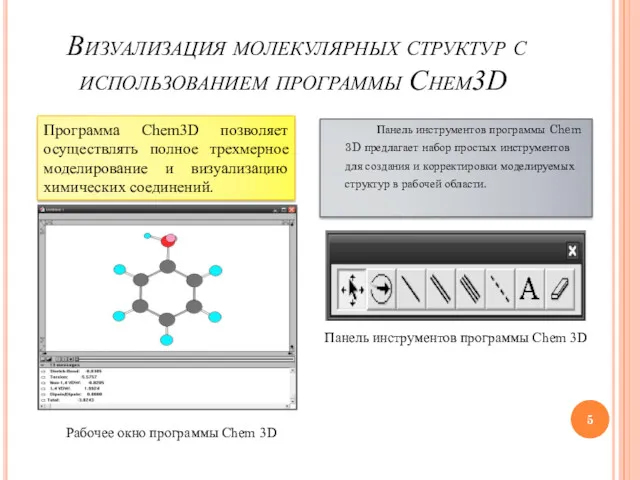



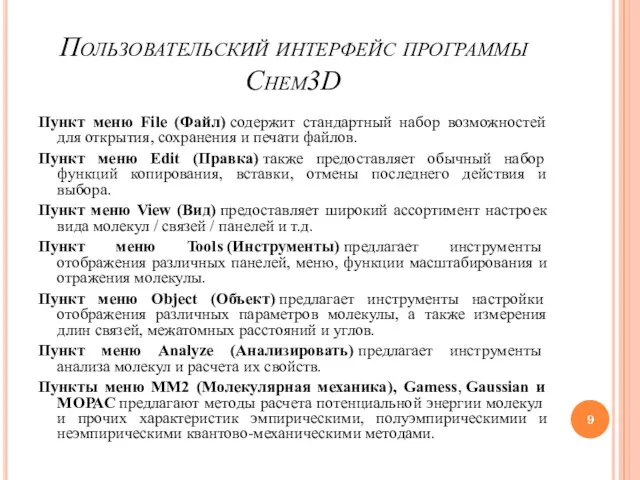
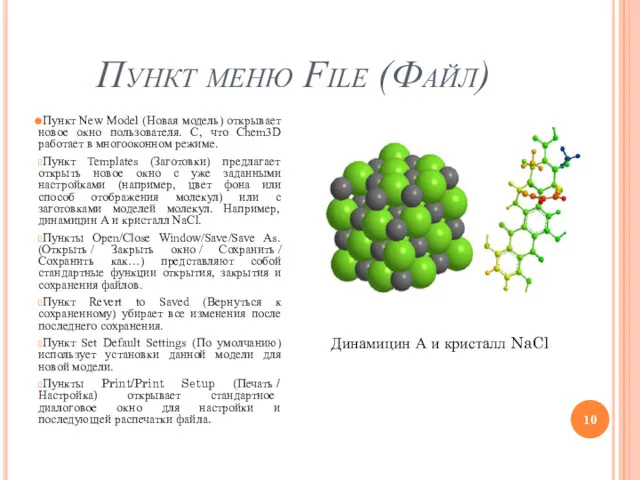

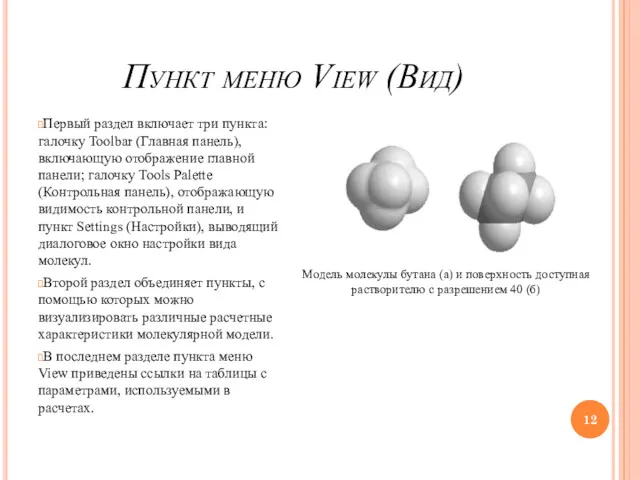
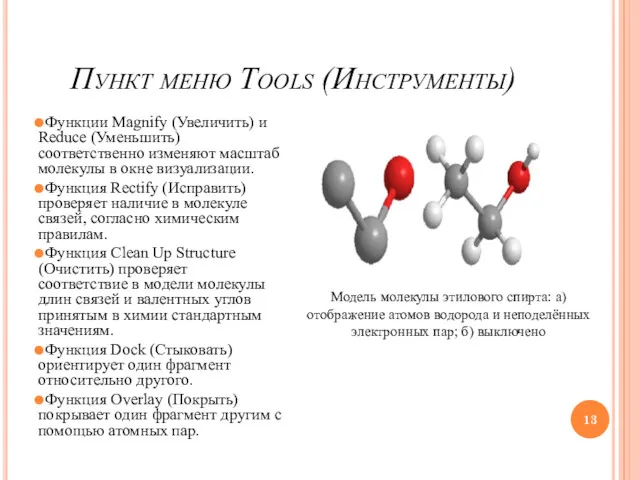
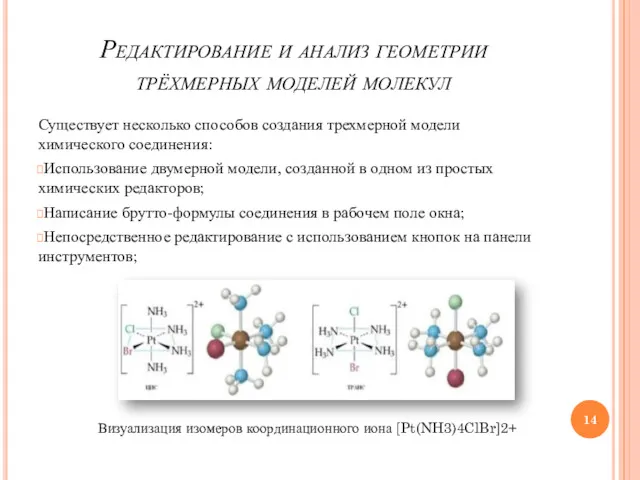


 Единица измерения.Содержательный и алфавитный подход к измерению информации.
Единица измерения.Содержательный и алфавитный подход к измерению информации. Программная инженерия. Часть 3
Программная инженерия. Часть 3 Измерение информации
Измерение информации Хэширование (hashing). Хэш-таблицы (Hash tables)
Хэширование (hashing). Хэш-таблицы (Hash tables) Основы операционных систем
Основы операционных систем Scratсh - визуальная учебная среда для обучения школьников программированию
Scratсh - визуальная учебная среда для обучения школьников программированию Налагодження програм
Налагодження програм Геинформационная система ГИС Панорама
Геинформационная система ГИС Панорама Модели объектов и их назначение. Разнообразие информационных моделей
Модели объектов и их назначение. Разнообразие информационных моделей Типы информационных моделей. Основные этапы разработки и исследования моделей на компьютере
Типы информационных моделей. Основные этапы разработки и исследования моделей на компьютере Файлы и файловая система. Журналируемая файловая система
Файлы и файловая система. Журналируемая файловая система Алгоритми. Складність алгоритмів. Алгоритм бінарного пошуку
Алгоритми. Складність алгоритмів. Алгоритм бінарного пошуку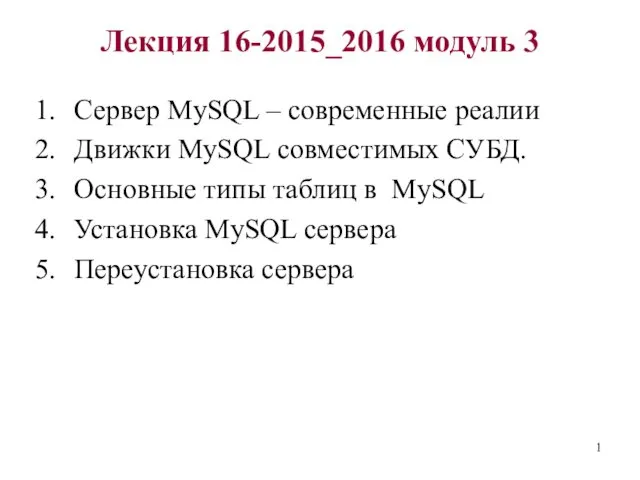 Сервер MySQL. Установка MySQL сервера. Переустановка сервера. (Лекция 16)
Сервер MySQL. Установка MySQL сервера. Переустановка сервера. (Лекция 16) Операционная система Linux
Операционная система Linux Мобильный интернет
Мобильный интернет Реляционные базы данных
Реляционные базы данных Cистема управления версиями Git
Cистема управления версиями Git Тестирование и отладка программного обеспечения
Тестирование и отладка программного обеспечения Игра 10 миллионов знаний
Игра 10 миллионов знаний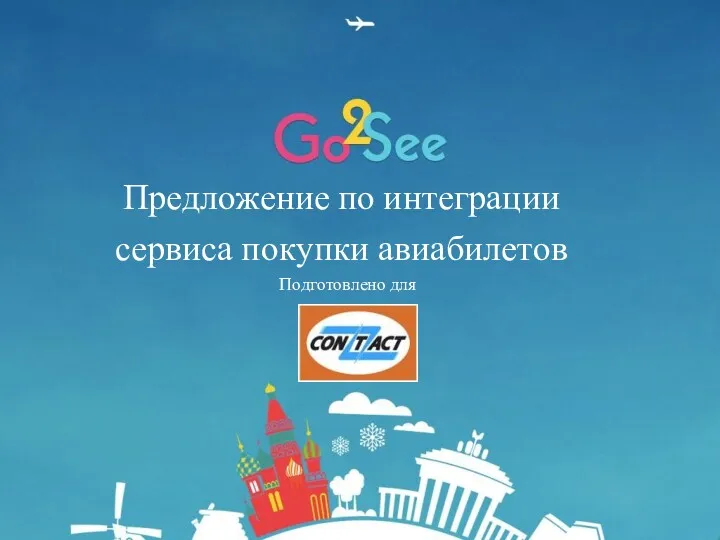 Предложение по интеграции сервиса покупки авиабилетов
Предложение по интеграции сервиса покупки авиабилетов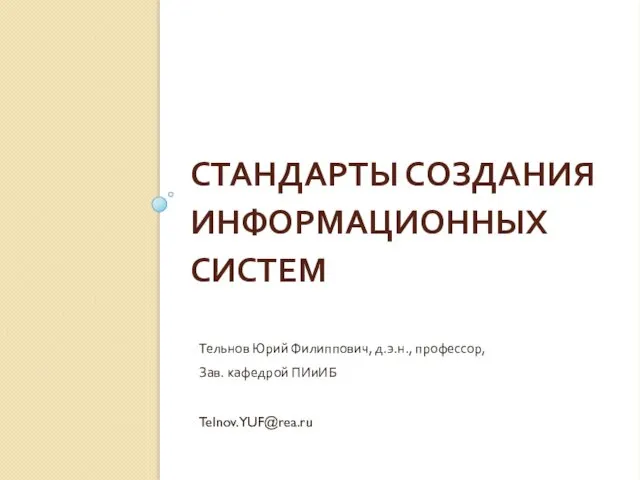 Стандарты создания информационных систем
Стандарты создания информационных систем Кодирование и обработка числовой информации
Кодирование и обработка числовой информации HTML программалау тілі
HTML программалау тілі Вредоносные и антивирусные программы. Компьютерные вирусы и защита от них
Вредоносные и антивирусные программы. Компьютерные вирусы и защита от них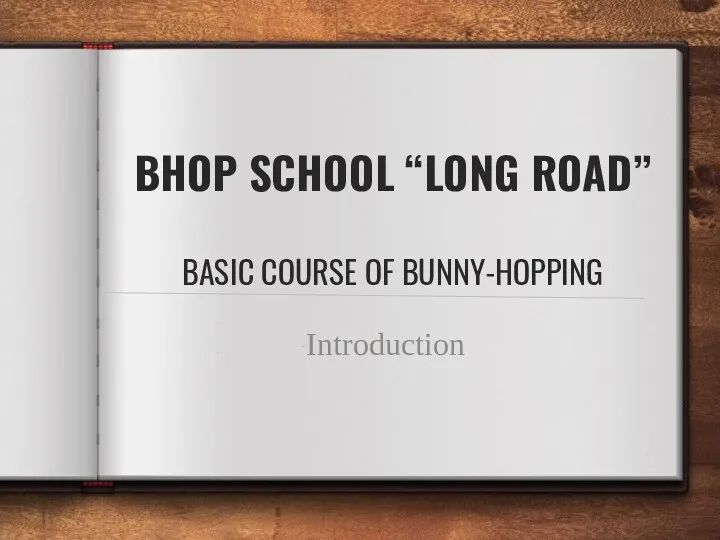 Bhop school “long road” basic course of bunny-hopping
Bhop school “long road” basic course of bunny-hopping Общая информация. Подключение CSS
Общая информация. Подключение CSS Коммуникативная природа информационного общества. Определение коммуникации
Коммуникативная природа информационного общества. Определение коммуникации Строковые величины
Строковые величины